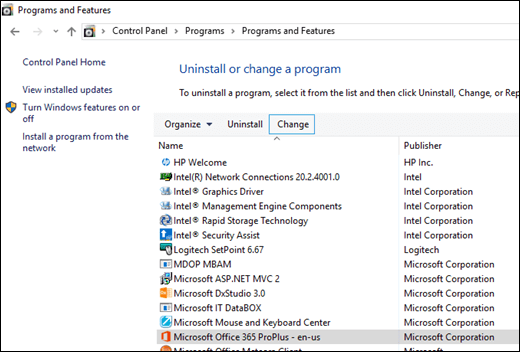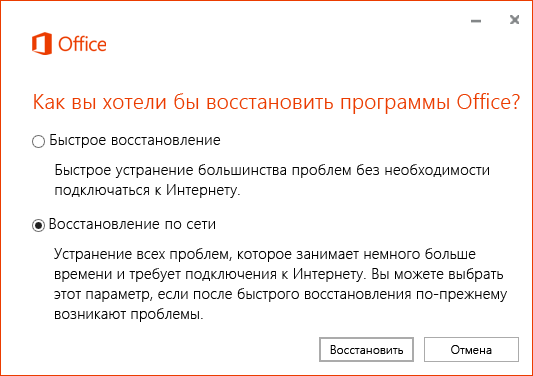Если вы запускаете программу Office и видите сообщение об ошибке "Приложение не может запуститься, так как AppVIsvSubsystems32.dll отсутствует на компьютере", попробуйте решить эту проблему несколькими простыми способами.
Восстановление
Прежде всего нужно попытаться восстановить Office. Обычно это занимает всего несколько минут. Точные шаги будут немного отличаться в зависимости от операционной системы, но основной процесс заключается в следующем:
-
Откройте панель управления в Microsoft Windows.
-
Выберите Удаление программы.
-
Найдите в списке Microsoft Office и щелкните его.
-
Нажмите кнопку Изменить на панели в верхней части списка программ.
-
В открывшемся диалоговом окне выберите Быстрое восстановление и нажмите кнопку Восстановить.
После завершения быстрого восстановления попробуйте запустить программу Office, в которой возникала ошибка. Если ошибка не исчезла, повторите описанные выше действия, но выберите Восстановление по сети.
Примечание: Для восстановления по сети необходимо активное подключение к Интернету.
Дополнительные сведения об этом процессе см. в статье Восстановление приложения Office.
Если проблема все еще не устранена, необходимо удалить и переустановить Microsoft Office.
Удаление и повторная установка Office
Чтобы удалить Microsoft 365, Office 2021, Office 2019 или Office 2016 с компьютера с Windows, используйте средство устранения неполадок с удалением.
-
Чтобы запустить средство устранения неполадок с удалением, нажмите расположенную ниже кнопку.
-
Если появится всплывающее окно с сообщением, что этот сайт пытается открыть окно получения помощи, нажмите кнопку Открыть.
-
Следуйте указаниям и при появлении запроса перезагрузите компьютер.
-
Выберите действия для версии Office, которую нужно установить или переустановить.
Microsoft 365 | Office 2024 | Office 2021 | Office 2019 | Office 2016
Важно:
-
Средство устранения неполадок удаления в настоящее время не может удалить Office 2024.
-
Запустите средство устранения неполадок на том же компьютере Windows с продуктом Microsoft 365 или Office, который требуется удалить.
-
Чтобы запустить средство устранения неполадок, необходимо использовать Windows 10 или более поздней версии.
Совет: Если средство устранения неполадок Microsoft 365 не полностью удаляет Microsoft 365 или Office с компьютера, можно попытаться удалить Office вручную.
Дополнительные сведения
У вас есть вопросы или отзывы о Microsoft Office?
См. статью Как оставить отзыв по Microsoft Office?